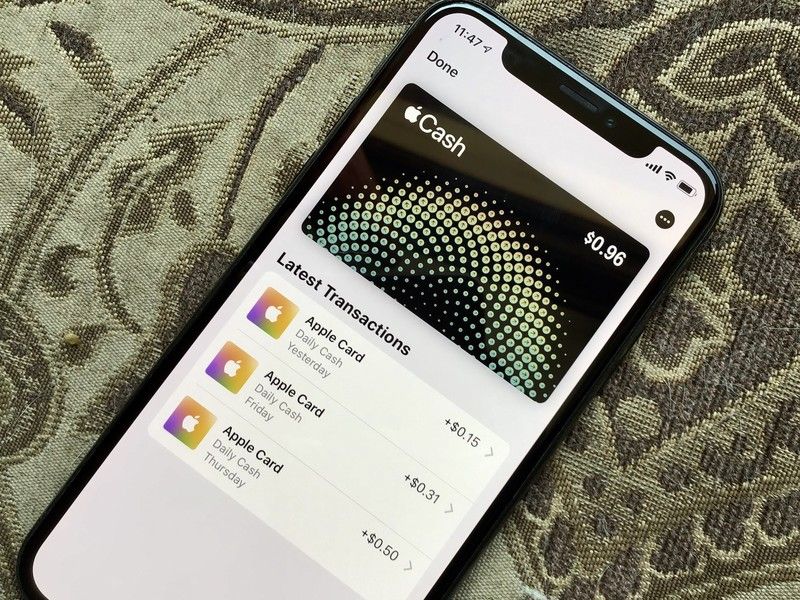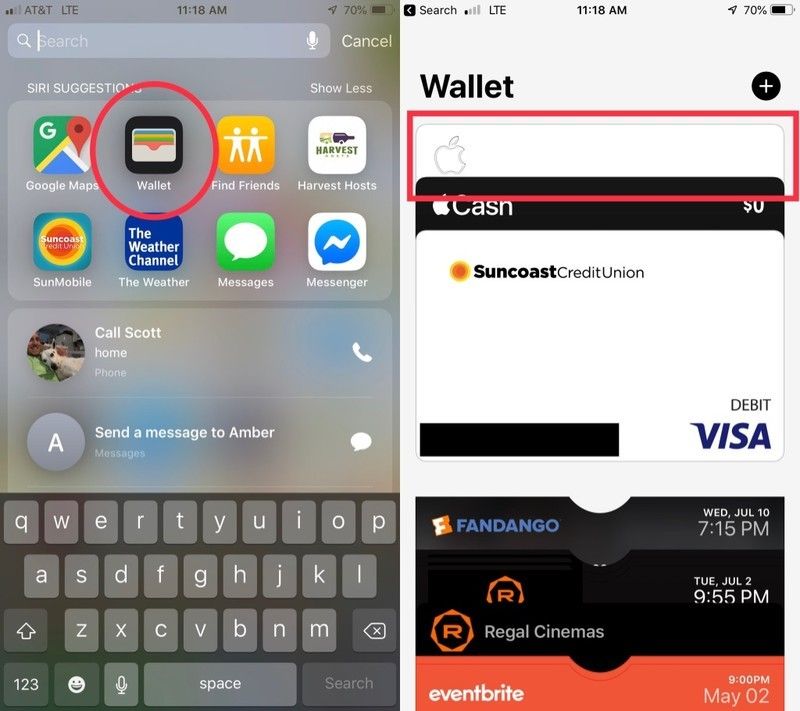как отключить уведомления в приложении кошелек
Как отключить уведомления для любого приложения на Android
Устанавливая каждое приложение, владелец смартфона соглашается с запросами на доступ к определенным данным и возможностям устройства, среди которых есть и система уведомлений. Благодаря этому вы можете быть уверены, что не упустите действительно важные сообщения и напоминания, однако некоторый мобильный софт злоупотребляет этим, распространяя рекламные или частые нерелевантные оповещения.

Системное отключение уведомлений
Возможность настройки оповещений начала внедряться с устройств на базе Android Jelly Bean, на таких девайсах можно либо полностью отключить нотификации для каждого отдельного приложения, либо включить все. В Android 6 появилась уже более тонкая настройка, позволяющая регулировать частоту, звук и прочие параметры.
Пользователям последних версий достаточно нажать и удерживать на назойливое всплывающее уведомление, пока не появится возможность управлять им.

Выключив автоматический режим нажатием на букву «A», вы сможете регулировать уровень важности перемещением ползунка. В зависимости от его положения изменяется:
Ниже доступны дополнительные опции, позволяющие определить, какая информация будет доступна на заблокированном экране – таким образом можно разрешить показ всех данных, за исключением личных (например, содержания сообщений) или блокировать уведомления подобного характера и не демонстрировать их без разблокировки девайса.
Также уведомления этого приложения можно перенести в категорию «Важные», и в таком случае они дадут о себе знать даже в режиме «Не беспокоить». Установив ограничение по частоте, вы не услышите более одного оповещения в течение заданного периода времени (от 10 секунд до 30 минут).
Как перейти в раздел уведомлений?
Перейти в то же меню, чтобы настроить нотификации для каждого приложения, можно и другим путем.

Под заголовком «Устройство» нажмите по пункту «Приложения». Выбрав в списке подходящую утилиту, кликните по разделу «Уведомления».
В версиях, предшествующих Android 6, такого раздела нет, вы сможете поставить или снять галочку напротив пункта «Включить уведомления» в настройках выбранного приложения.

Отключение оповещений в приложениях
Большинство популярных приложений позволяет собственными средствами настраивать все поступающие уведомления – в первую очередь стоит воспользоваться ими, и только если они не решили проблему, переходить к системным настройкам.
Одно из главных системных приложений зачастую оповещает о текущей погоде, пробках и многом другом. Чтобы отключить уведомления от Google:
В открывшемся окне можно настроить рингтон и вибросигнал для важных уведомлений, выбрать интересующие данные для оповещения или же отключить все.

Соцсети
Крупнейшая социальная сеть периодически беспокоит пользователей не только push-уведомлениями, но также регулярно отправляя SMS на мобильный номер.
Чтобы не получать больше сообщений от Facebook следует, открыв приложение, нажать на крайний правый значок «Меню». В самом низу в разделе «Помощь и настройки» откройте «Настройки уведомлений».
В верхней части вы выбираете, с чем связанные уведомления, вы желаете получать, в нижней – какими способами (среди доступных – push, электронное письмо и SMS).
В приложении от социальной сети «ВКонтакте» схожая система настройки оповещений. Чтобы ее открыть, нажмите в нижнем меню на значок колокольчика, затем на шестеренку в верхней части экрана.
Чтобы отключить нежелательные уведомления, перейдите в одну из категорий и выберите значение «Никакие». В самом низу расположен пункт «Дополнительные настройки», где можно изменить стандартный звук сообщений, цвет индикатора и прочие параметры.
Мессенджеры
Настройка уведомлений в большинстве мессенджеров, как правило, однотипная. Например, в WhatsApp нужно:
Чтобы отключить все оповещения, измените звук со стандартного на «Без звука», в пункте «Свет» выберите значение «Нет», а также запретите появление всплывающих окон.
Отключение SMS информирования в Qiwi

Стоимость услуги СМС информирования
Когда услуга получения сведений об операциях с помощью СМС только появилась в системе Киви, её использование было совершенно бесплатным. Однако со временем ежемесячная оплата за информирование увеличилась сначала до 19 руб., затем до 29 руб. Эти сумму нельзя назвать слишком большой для активных пользователей, гораздо больше отдающих в качестве комиссии. Более того, для таких людей есть дополнительная возможность сэкономить на СМС – заплатив 799 руб., вы получите карту QIWI Visa Premium +, приоритетную поддержку от сервиса и бесплатные в течение следующего года СМС-оповещения.
Тем, кто редко пользуется электронным кошельком, даже такая незначительная оплата может показаться неприемлемой. Особенно, если на счету осталось немного средств, которые каждый месяц будут постепенно уменьшаться. Именно по этой причине у некоторых пользователей возникает вопрос, как отключить СМС оповещение Qiwi и сэкономить на ненужной услуге.
Ещё один недостаток системы информирования – списывание средств не только с рублёвого кошелька, но и с валютных. Так происходит, когда на основном счету отсутствует достаточное количество рублей.
Если ни на одном из кошельков нет средств или сумма меньше 29 руб., произойдёт следующее:
Управление услугами СМС оповещения
Перед тем как отключить СМС информирование Киви кошелька, сначала требуется её включить (по умолчанию услуга не работает). После этого пользователь получает такие преимущества:
Включение опции происходит в несколько простых этапов:
На следующий день после того, как услуга будет подключена, а средства списаны со счёта (по правилам системы это происходит в полночь по московскому времени), СМС сообщения начнут поступать на телефон при совершении каждой операции. Если по какой-то причине информирование перестанет быть нужным пользователю, способ, как отключить СМС информирование Qiwi, такой же простой, как и его включение. А именно, перейти к настройкам и в разделе уведомлений и убрать галочку.
После отключения услуги она будет аннулирована с начала следующего месяца. А пользователю не придётся платить за услугу 29 руб. Хотя тем, кто пользуется системой Qiwi постоянно, так делать не рекомендуется.
Бесплатные сообщения
Даже зная способы, как отключить СМС оповещение Киви, можно пользоваться бесплатными сообщениями в таких ситуациях:
Информация будет приходить на телефон, независимо от того, подключена основная услуга или нет. А, если пользователь хочет получать сообщения обо всех операциях не в виде СМС, а только как PUSH-уведомления (всплывающий на экране телефона текст), ему достаточно просто установить на смартфон программу Visa QIWI Wallet. Приложение работает на платформах Андроид и iOS, позволяя обходиться вообще без услуги оповещения.
Как управлять уведомлениями в Android
Рассказываем, как отфильтровать информационный шум и при этом не пропустить ничего важного на устройствах с Android.
Постоянные уведомления на смартфоне не дают сосредоточиться на работе или расслабиться за любимым сериалом? Вас преследуют оповещения из соцсетей, реклама, ненужные новости? Несколько простых настроек помогут взять этот инфопоток под контроль, чтобы весь мир подождал. Рассказываем, как управлять уведомлениями в телефоне или планшете c Android.
Какие уведомления лучше оставить
Хотя мы и говорим сегодня о том, как отключить уведомления, давайте начнем с того, какие из них отключать все же не следует. Их немного, но без них есть шанс пропустить что-то важное и даже расстаться с деньгами. Вот о чем речь.
Уведомления от банковских приложений. Без них есть риск пропустить подозрительный перевод или попытку зайти в ваш личный кабинет. SMS-оповещения отключать не стоит, а вот сообщения от приложений зачастую можно выборочно заблокировать: например, убрать маркетинговые рассылки, вроде предложений оформить кредит или получить карту, и оставить подтверждения платежей и переводов и того же входа в личный кабинет.
Сообщения от цифровых магазинов. Коллекции игр и аксессуаров в Steam — заманчивая цель для мошенников, так что за такими аккаунтами тоже нужно присматривать: скажем, тоже оставить оповещения через SMS или по электронной почте, а в приложении отключить сообщения об акциях и другой «шум».
Предложения обновить операционную систему и установленные приложения. Такие апдейты часто закрывают уязвимости и защищают вас от киберпреступников.
Уведомления антивируса. Вы же не хотите пропустить сигнал о подозрительном сайте или опасном вложении в письме?
Остальной информационный шум, как правило, можно смело ставить на паузу — или полностью отключить уведомления, или сделать их беззвучными, чтобы они не отвлекали вас от того, чем вы в данный момент занимаетесь, — и вот как это сделать в смартфоне или планшете c Android.
Настраиваем уведомления на устройствах с Android
Теперь, не выпуская из виду важные оповещения, переходим к сути и начинаем отключать лишние. На самом деле способов подстроить систему под себя в Android гораздо больше, чем отключить все уведомления или часть из них: можно выбрать, хотите ли вы видеть оповещения на заблокированном экране, нужны ли вам всплывающие уведомления, хотите ли вы получать их по ночам… Решать вам.
Многие производители проектируют интерфейсы на свой лад, поэтому меню могут различаться в зависимости от устройства. Но общий принцип, как правило, не меняется.
Отключаем уведомления на Android: все и сразу
В меню настроек вашего смартфона есть отдельный пункт, который отвечает за оповещения от приложений. Логично путь к цифровому благополучию начать именно с него:
Во многих приложениях вы сможете установить гибкий режим для конкретных ситуаций — например, в мессенджерах отключить оповещения из общих каналов и разрешить их только для личных чатов.
Этот способ лучше всего использовать, если у вас установлено не очень много приложений или есть пара часов и море терпения, чтобы повозиться с параметрами. Да, настройке придется уделить некоторое время, зато результат вы получите «здесь и сейчас».
Отключаем уведомления на Android: решаем проблемы по мере поступления
У вас нет двух-трех часов на глубокое погружение в дебри настроек? Да и приложений на телефоне не пять-десять, а под сотню? Одно это может заставить годами не решать этот вопрос. Но есть альтернативный путь, морально более простой — назовем его убийством уведомлений «по горячим следам».
Когда на смартфоне прозвенит очередное оповещение, откройте «шторку», попробуйте прикоснуться к нему и подержать или плавно сдвинуть его влево/вправо/вниз (конкретное действие зависит от модели смартфона). Увидите шестеренку — нажмите на нее, чтобы перейти к настройкам оповещений такого типа, например рекламы или сводок о пробках на дорогах, для конкретного приложения.
Преимущество этого метода в том, что вам не придется сразу разбираться со всеми установленными приложениями и можно будет настроить в первую очередь те, которые вам реально мешают.
Кстати, во многих версиях Android в той же «шторке» можно отложить уведомление, чтобы не забыть о нем. Представьте, что вы общаетесь с родителями через Zoom, а телефон настойчиво просит что-то обновить. Сразу разобраться, насколько важен этот патч и какие приложения он затрагивает, не получается, но и прерывать разговор с семьей не хочется. Здесь и пригодится умение вашего телефона или планшета с Android откладывать оповещения, совсем как будильник по утрам.
Коснитесь уведомления и сдвиньте его в сторону — рядом с уже знакомой шестеренкой вы увидите иконку с часами (или колокольчиком). Нажмите на нее и выберите время, которое гаджет не будет вас отвлекать. Как только срок «тайм-аута» подойдет к концу, вы снова получите отложенное уведомление.
Переводим звонки и уведомления в беззвучный режим
Допустим, вы отключили все лишнее, но ближайшие пару часов вам очень важно провести в полной и абсолютной тишине? Блокировать важные уведомления, а потом мучительно включать их обратно, опасаясь потерять что-то важное, можно, но не нужно. Для таких случаев есть отдельный инструмент: режим Не беспокоить. В нем ваш телефон не будет подавать никакие сигналы — пока вы не вернетесь в обычный режим.
Чтобы включить режим Не беспокоить, откройте Центр уведомлений, проведя по экрану сверху вниз (реже — снизу вверх). Иконка нужной функции выглядит как дорожный знак «кирпич». Кроме того, вы можете добраться до нее через поиск в меню — все ту же строку в верхней части экрана Настроек.
В настройках режима Не беспокоить можно заблокировать все звуки и вибрацию. На всякий случай по умолчанию работает правило повторных вызовов — если в течение 15 минут кто-то попробует позвонить вам два раза подряд, о входящем звонке будет сигнализировать оповещение в шторке уведомлений (а если вы не отключаете вибрацию — то и она). Здесь же можно установить расписание, чтобы функция Не беспокоить включалась и выключалась автоматически — например, вечером и утром.
Важные оповещения можно добавить в список исключений в разделе Исключения для режима «Не беспокоить». Например, будильник находится там по умолчанию и прозвонит в любом случае. Здесь вы можете разрешить сообщать вам о вызовах от определенных контактов, напоминаниях и т. д.
Если же вы, наоборот, хотите убрать из исключений какой-либо тип оповещений, например сигнал будильника, это можно сделать в том же разделе.
Другие советы для цифрового спокойствия
Помимо общих настроек, в Android предусмотрен специальный режим концентрации внимания. Он включается в разделе Цифровое благополучие и родительский контроль. Здесь вы можете запретить приложениям присылать уведомления, а заодно и вовсе запускаться в определенные часы и дни недели.
Там же, в подразделе Панель инструментов, можно посмотреть, сколько времени вы проводите в каждом приложении и сколько уведомлений оно присылает. С этой статистикой будет проще понять, какие сервисы отвлекают вас чаще всего. Если новости, соцсети или очередная игра слишком засасывают, попробуйте ограничить время, которое будете в них проводить. Чтобы помочь вам в этом, система предложит установить специальный пароль, без которого нельзя будет запустить те или иные приложения по истечении выбранного вами срока. Разумеется, уведомления от этих сервисов приходить тоже перестанут.
Однако, если вам все же потребуется экстренно открыть «спящее» приложение, вы сможете это сделать, введя заданный вами пароль.
Мир и покой. Что дальше?
Если соцсети и другие сервисы постоянно отвлекают вас от важных дел, необязательно полностью от них отказываться. Достаточно уделить немного времени настройке, и проблема будет решена. Напоследок повторим: сообщения от антивирусов, онлайн-банков и подтверждения покупок от магазинов, а также системные уведомления глушить не следует. А как добиться еще большего цифрового комфорта, всегда можно прочитать в нашем блоге в удобное для вас время.
Как включить или отключить уведомления Apple Card |
Уведомления могут быть полезными или раздражающими время от времени. Вот почему Apple создала способ отключить любое уведомление, которое вы не хотите видеть на своем телефоне. Если по какой-либо причине ваши желания изменятся, вы можете легко настроить это в нескольких местах.
Управление уведомлениями Apple Card
В вашем телефоне есть специальное место, где вы можете настроить уведомления на основе имеющихся у вас карт. Это идеальный способ управления, если вы хотите, чтобы на некоторых карточках отображались уведомления, а на других нет. Вот как вы можете управлять только уведомлениями Apple Card.
Выберите Apple Card.
тумблер Разрешить уведомления вкл или выкл.
Этот процесс вы можете повторить для любых карт, которые вы хотите включить или выключить. При этом, если вы хотите, чтобы все ваши уведомления были отключены для вашего приложения Wallet, есть простой способ сделать это. Кроме того, имейте в виду, что если вы отключите уведомления для своей Apple Card, это также отключит уведомление для вашего платежа.
Просмотр вашего еженедельного резюме
Apple Card была разработана для многих великих целей. Один из них должен был стать инструментом для людей, которые хотят знать свои тенденции во время расходов. Если вы отключили свои уведомления, но все еще хотите видеть эти отчеты, это очень легко сделать.
Выберите Apple Card.
Прочтите: Как сыграть в турнире «Дуэльный клуб» в «Гарри Поттере: мистерии Хогвартса» |
Теперь вы можете просматривать свои еженедельные и ежемесячные сводки, не получая уведомления о них. Это доступно, когда вы хотите просмотреть его прямо в приложении Кошелек.
Управление уведомлениями Apple Wallet
Если вы вообще не хотите получать уведомления о своих карточках или кошельке, вы можете очень легко отключить уведомления. Это тот же процесс для каждого приложения, для которого вы хотите включить или отключить уведомления.
Нажмите на Уведомления.
тумблер уведомления вкл или выкл.
В этой части ваших настроек вы можете полностью отключить все уведомления для вашего кошелька или любого другого приложения. Вы также можете настроить способ отображения этих уведомлений и создавать звук или нет.
Любые вопросы?
Есть вопрос? Если у вас есть какие-либо вопросы о том, как изменить настройки Apple Card, сообщите нам об этом в разделе комментариев, и мы будем рады помочь!